一打开电脑就蓝屏会让人感到十分恼火,不过系统一般会将蓝屏的错误代码显示出来,这就是我们解决问题的“线索”。有用户就遇到了电脑出现蓝屏代码0xc000000d,怎么去解决?下面,小编就来跟大家解说蓝屏代码0xc000000d的解决办法。
有时候用电脑用着用着就突然蓝屏了,也不知道该怎么办?怎么解决呢?其实电脑显示器蓝屏的原因有很多,例如重要文件损坏、卸载程序出问题、注册表受到破坏出现这种问题,这不有用户遇到了蓝屏代码0xc000000d的情况,怎么解决?下面,小编就给大家介绍蓝屏代码0xc000000d的解决办法。
0xc000000d的解决办法
方法一、修复引导
需要一个U盘启动盘,插入电脑后以U盘启动并进入到WinPE系统中
进入到PE后,一般桌面上都会有一个“Windows引导修复”图标,双击后如下并选择“自动修复”
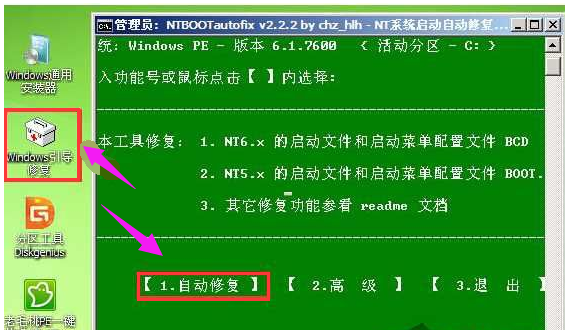
系统蓝屏电脑图解1
等待修复完成后退出即可,为了保险起见我们再安方法二再操作一下
方法二修复MBR引导
还是在WinPE下,打开Diskgenius分区工具
然后在菜单上点击“硬盘”,选择“重建主引导记录(MBR)”选项,出现确定后点“是”
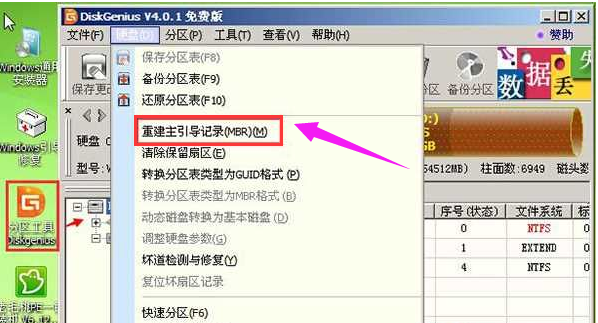
蓝屏代码电脑图解2
关于0xc000000d的解决,小编这就跟大家讲到这了。
Copyright ©2018-2023 www.958358.com 粤ICP备19111771号-7 增值电信业务经营许可证 粤B2-20231006